JavaScript-HTML-CSS Day13 Notes
1、屏幕分辨率的理解
结论:不管是电脑,还是移动设备,只要是屏幕都有逻辑分辨率和物理分辨率 这两种分辨率。
写代码的时候,参考的是逻辑分辨率。
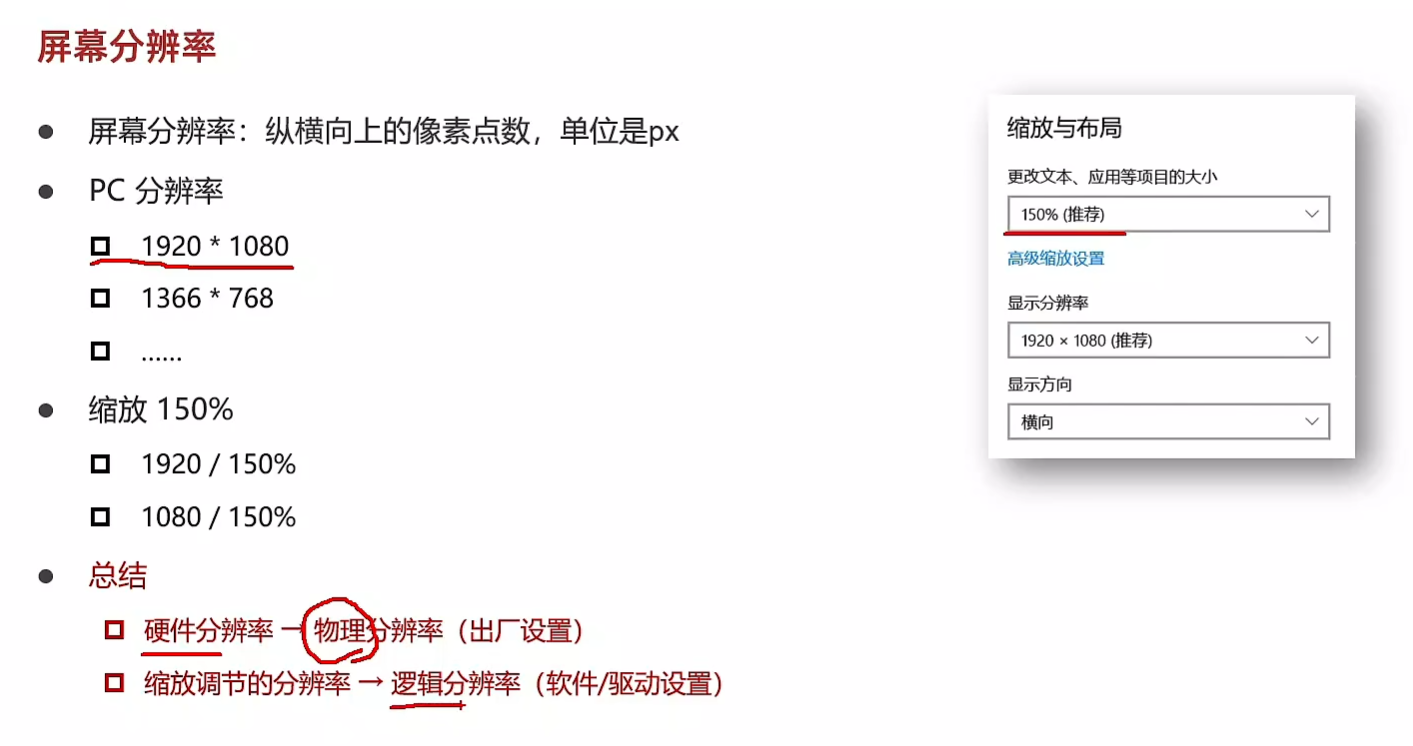
2、关于视口标签的作用
视口标签:
规定HTML的尺寸,让HTML的宽度 = 逻辑分辨率的宽度/(or)设备的宽度
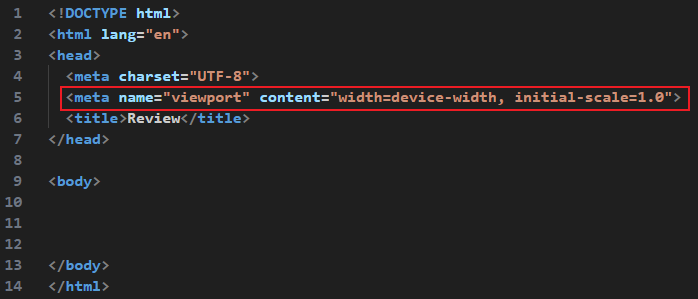
3、关于二倍图,需要了解的
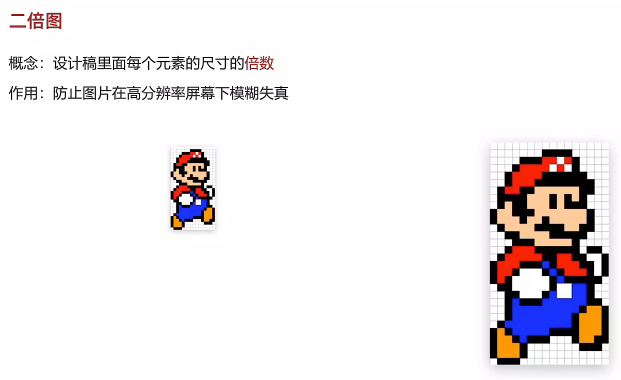
在目前这个年代,设计师都是参照iPhone6/7/8这几款手机出设计稿,
这款手机的逻辑分辨率是375像素,也就是网页的尺寸,这就意味着一倍图的尺寸宽应该是375
则二倍图的尺寸宽应该是750,
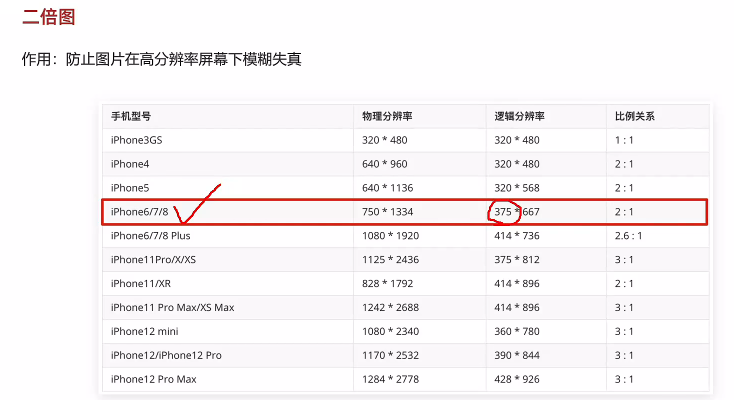
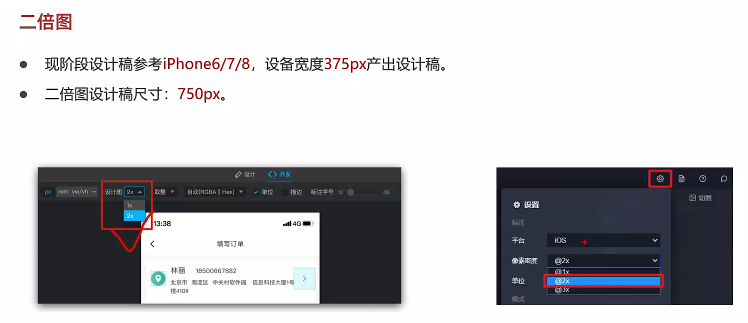
4、PC端和移动端适配方案
PC端用的是:宽度自适应
移动端用的是:等比自适应
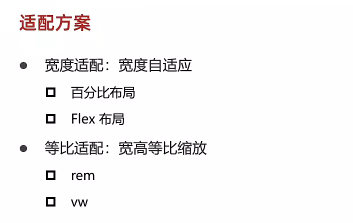
5、rem和vm两种适应方案的全称是什么?
在CSS中,rem和vw的适配方案的全称分别是:
-
rem:根元素字体大小(Root Em Unit)单位,它相对于根元素(通常是<html>)的字体大小。适用于响应式布局,通过改变根元素的字体大小可以实现整体缩放。 -
![]()
-
vw:视口宽度(Viewport Width)单位,它相对于视口的宽度的1%。适用于根据视口大小调整元素的宽度和布局,适合响应式设计。
这两个单位常用于实现响应式布局,确保在不同屏幕尺寸下,元素能够自适应调整。
它们都是相对单位,em 是相对于当前元素的字体大小,而 rem 是相对于根元素的字体大小。
6、手机屏幕不同时,怎么把HTML字号设置为不一样的呢?
使用:媒体查询 即可解决
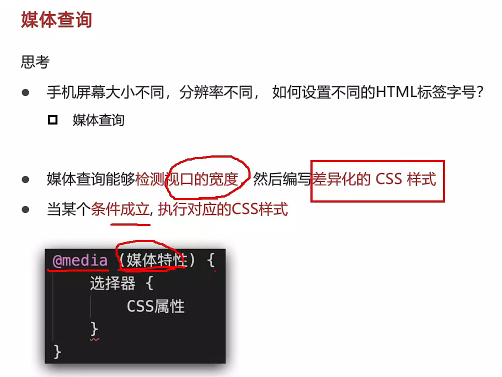
7、设备宽度不同时候,HTML标签字号的具体设置问题。

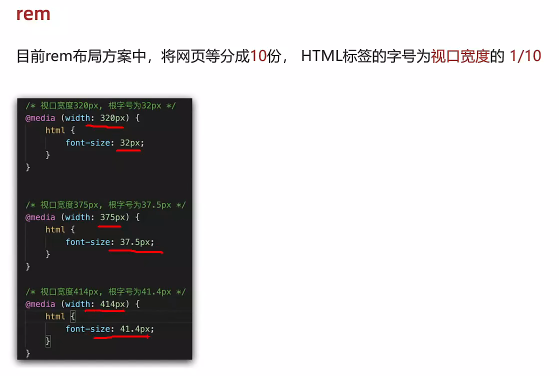
具体操作步骤:
- 1. 使用媒体查询,给不同视口的屏幕设置不同的HTML字号。
- 2. 使用rem单位书写尺寸。
但是在真正的工作中,不可能遇到一个不同屏幕尺寸,就写一个媒体查询,这样显然是不方便,而且不具有通用性。
真正的操作是如下,用一个专门的.js来处理。
这个JS引入的位置要注意,写在body标签结尾前紧挨着的上方即可。
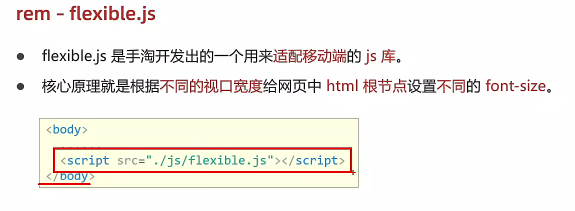
8、rem和px之间的转化,和计算要点
转化公式: rem单位的尺寸 = px单位数值 / 基准根字号
因为设计稿一般是像素px单位,
而rem是适配移动端的【基准根字号】,所以就会涉及转化计算问题。
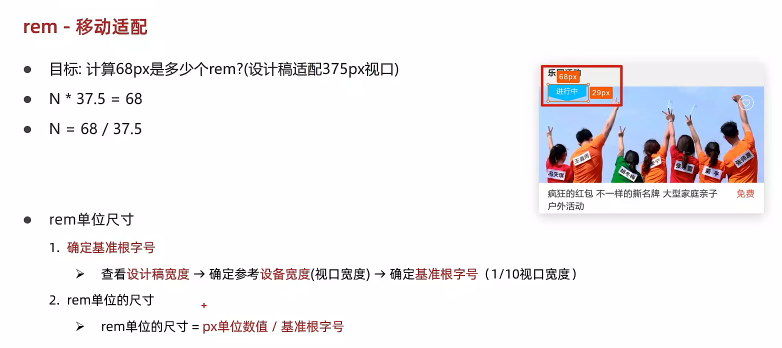
9. less的概念和作用理解
通俗的解释: 就是拓展了CSS中的计算问题, 不需要再去手动按计算器去计算, 直接在less中写语言即可.
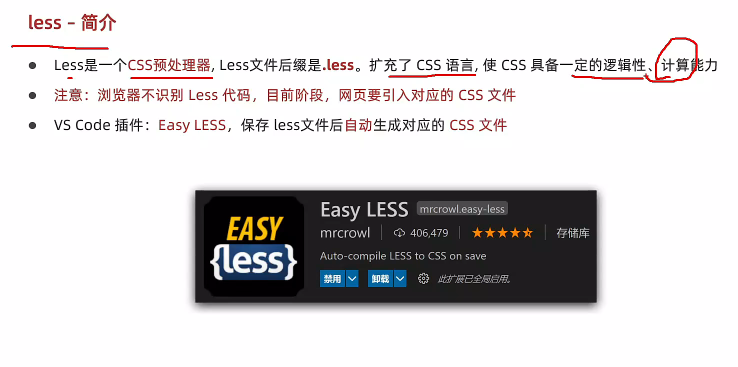
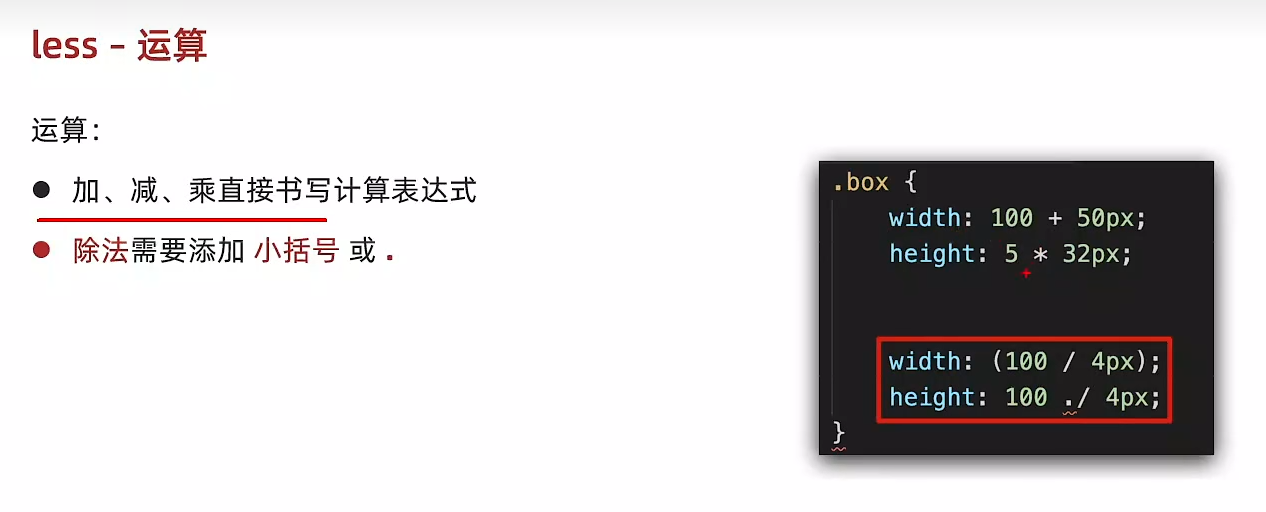
10. less和css之间注释部分, 需要注意的点
- CSS是不支持 // 单行注释, 只支持块注释, 看下图即懂.
- 开发代码是给开发者看的, 但是CSS代码是给浏览器看的, 所以有没有注释其实没无伤大雅.
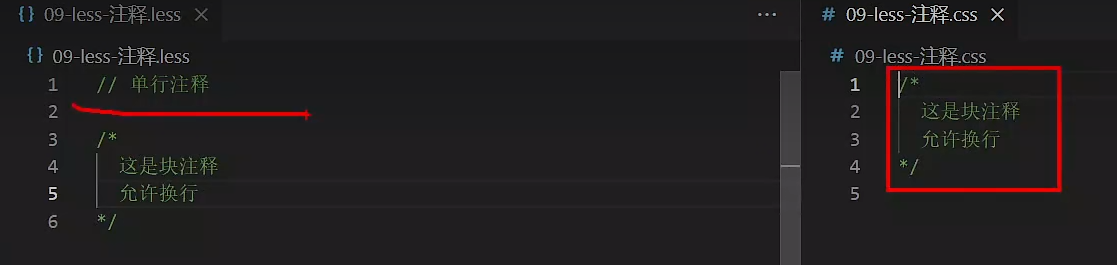
11. less的嵌套写法
& 符号的作用理解
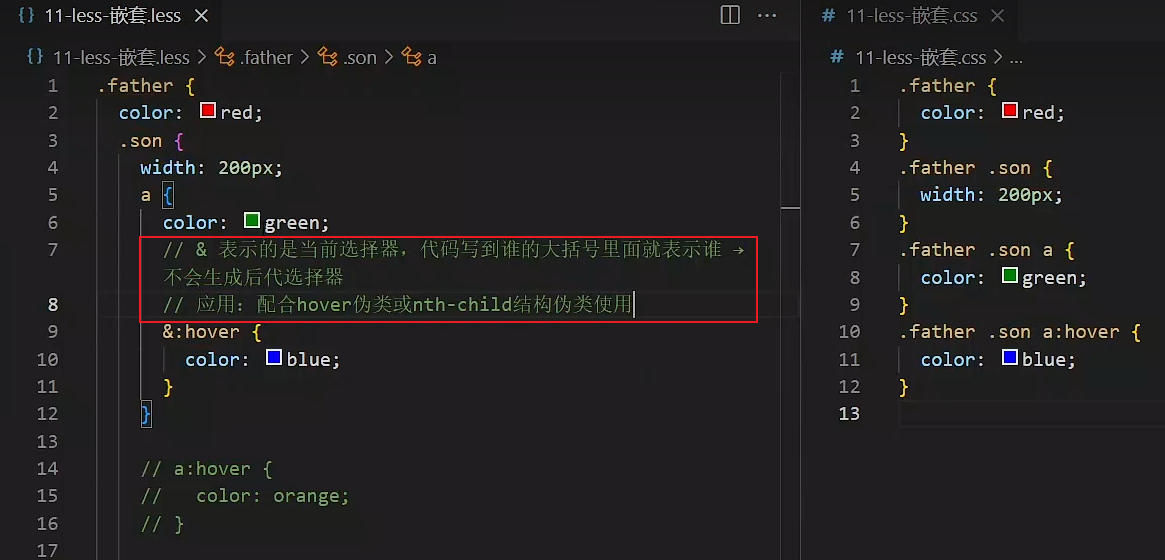
这样的好处是,有时候方便一下全部迁移该部分代码,而不会遗漏。
不然一般通常写法:a {...} 接着 a:hover{...} 这种写法,迁移的时候要同时分开复制两部分代码,
有时候代码一多,往往就容易发生遗漏。
12. less - 变量 的理解
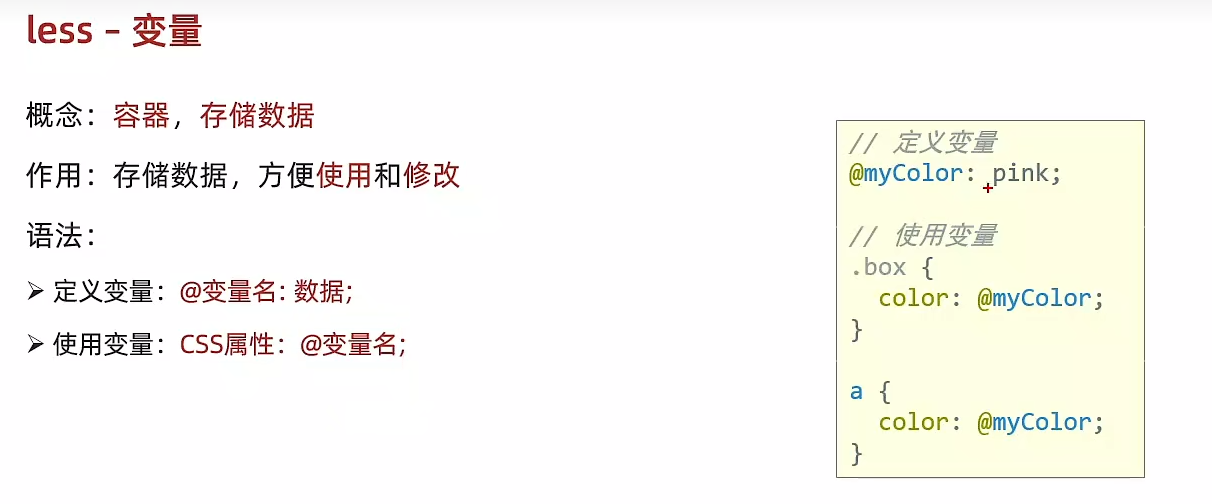
13. 像这种flexible.js文件,一般是去哪里下载?
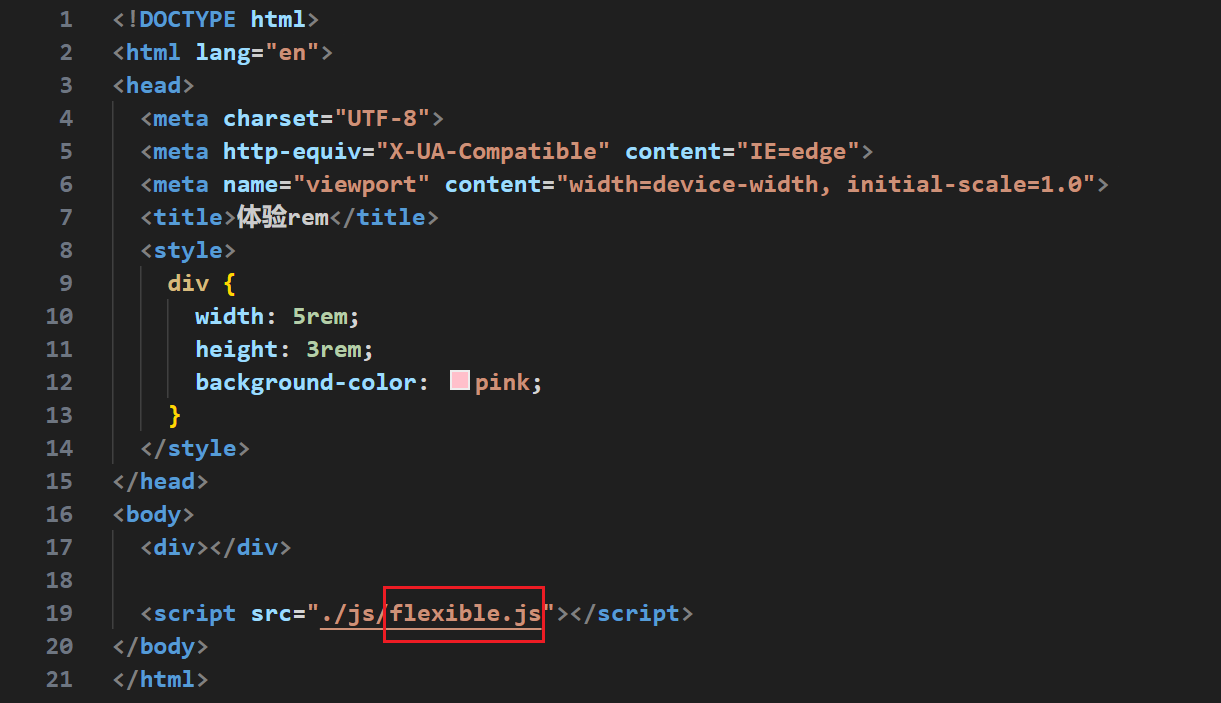
npm install amfe-flexible
然后在项目中引入:
import 'amfe-flexible';
4.前端框架或脚手架:有些前端框架会内置 flexible.js 功能,尤其是一些专门为移动端设计的框架或脚手架工具,如 Vant、WeUI 等。如果你使用这些工具,有时它们的文档会提供下载链接或直接引用方法。
通过这些途径,你可以方便地获取和使用类似的 flexible.js 脚本,帮助处理移动端页面的响应式布局问题。
14. 现在就是要写width, 那为什么我现在如下代码这样写,在chrome的网页打开移动端,用的iphone 6/7/8还是不能够显示绿色背景色呢?
之后细究下
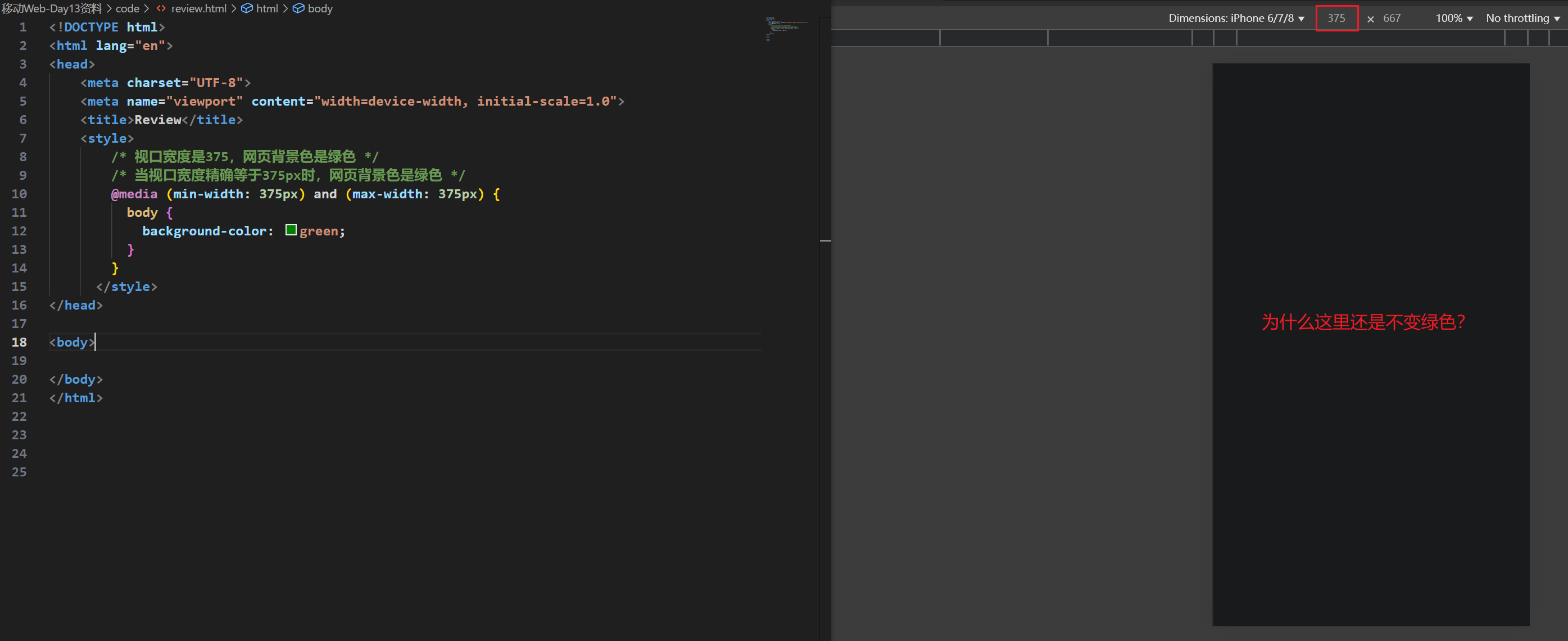
15. 在vscode中,如下注释的快捷键分别是什么?
// 单行注释 /* 这是块注释 允许换行 */
在 VSCode 中,使用快捷键可以快速添加单行注释和块注释。具体快捷键如下:
1. 单行注释 (//)
- Windows / Linux:
Ctrl + / - Mac:
Cmd + /
这个快捷键会在当前光标所在行或选中的多行的每一行前添加 //。
2. 块注释 (/* */)
- Windows / Linux:
Shift + Alt + A - Mac:
Shift + Option + A
这个快捷键会将选中的代码块用 /* */ 包围,生成块注释。
总结:
- 单行注释:
Ctrl + /(Windows/Linux),Cmd + /(Mac) - 块注释:
Shift + Alt + A(Windows/Linux),Shift + Option + A(Mac)




 浙公网安备 33010602011771号
浙公网安备 33010602011771号